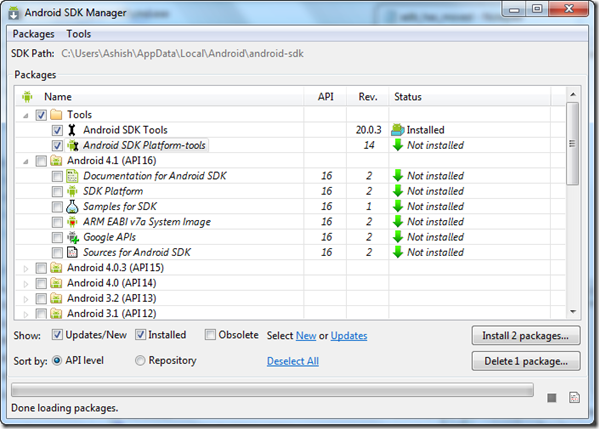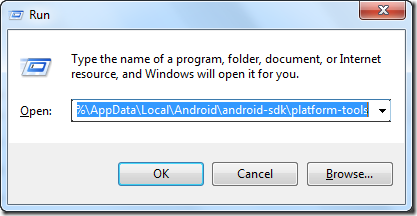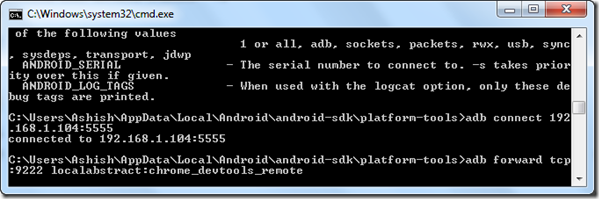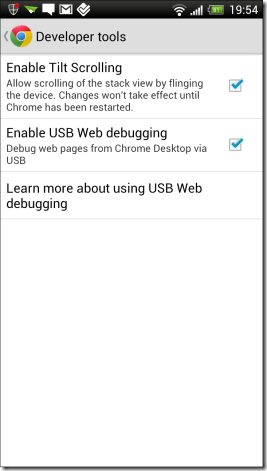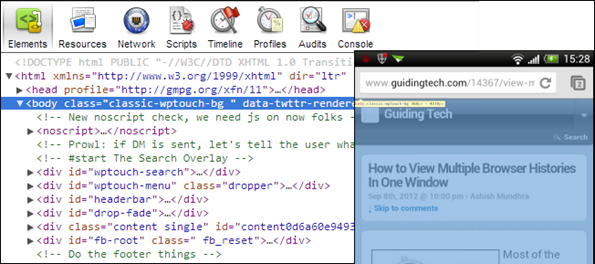چگونه با مرورگر Chrome و کامپیوتر و گوشی، صفحات وب را برای مشاهده در گوشی بهینه کنیم

آیا شما هم وبسایت یا وبلاگ دارید؟ آیا تا به حال از گوشی و تبلت برای دیدن صفحات وب استفاده کردهاید؟
اگر پاسخ دو سوال فوق مثبت باشد، حتماً متوجه شدهاید که برخی صفحات و عناصر آن در صفحه نمایش کوچک گوشی و تبلت به هم میریزد و بازدیدکننده را به وحشت میاندازد!
اما راه حل چیست؟ شاید با مرورگرهای Mozilla یا Chrome برای دیباگ کردن (رفع باگ) صفحات وب آشنایی دارید. اگر آشنا نیستید در این مورد مطالعه و تحقیق کنید اما در صورتی که آشنا هستید، امروز میخواهیم روشی برای دیباگ کردن صفحات وب و بهینه کردن آن برای صفحه نمایش گوشی و تبلت بیان کنیم.
در واقع در این مقاله از مرورگر Cheome و Android SDK استفاده میکنیم تا در یک کامپیوتر در کنار یک تبلت یا گوشی، صفحات را تصحیح کنیم.
دیباگ کردن یک صفحهی وب
قدم اول: Android SDK را دانلود کرده و نصب کنید. در مراحل نصب ممکن است نیاز به دانلود Java هم باشد، این در صورتی است که شما رانتایم جاوا را نصب نکرده باشید.
وقتی برای اولین بار Android SDK را در کامپیوتر خود اجرا میکنید، از شما در مورد دانلود چندین API و ابزار دیگر سوال میشود. اگر تنها هدف شما از نصب آن دیباگ کردن صفحات وب است، تنها Android SDK Platform-tools را نصب کنید.
قدم دوم: بعد از نصب پنجرهی Run ویندوز را با زدن کلیدهای میانبر Win و R باز کنید و مسیر %userprofile%AppDataLocalAndroidandroid-sdkplatform-tools را تایپ نمائید تا پوشهی ابزارهای پلتفرم اندروئید مستقیماً برایتان باز شود.
قدم سوم: با نگه داشتن کلیدهای Ctrl و Shift و راست کلید کردن در پوشهی باز شده، Command Prompt را در این مسیر باز کنید. البته اگر مرحلهی دوم را انجام ندهید، میتوانید کامند پرامپت ویندوز را باز کنید و مسیر پوشهی موردنظر را باز نمائید که کمی طولانیتر است.
قدم چهارم: بعد از انجام مراحل فوق، مرورگر Chrome را در گوشی اندروئید خود اجرا کنید و به مسیر Settings—>Developer tools بروید و گزینهی Enable USB Web debugging که برای دیباگ کردن وب از طریق USB کاربرد دارد را انتخاب نمائید.
قدم پنجم: در کامند پرامپت دستور adb forward tcp:9222 localabstract:chrome_devtools_remote را تایپ کنید و مرورگر کروم را در ویندوز اجرا کنید.
قدم ششم: آدرس صفحهای که میخواهید تصحیح کنید را توسط مرورگر کروم در وسیلهی همراه خود باز کنید و در در مرورگر کروم کامپیوتر نیز، آدرس صفحه و بعد از آن عبارت localhost:9222 را وارد کرده و آن را باز کنید.
کار تمام شد، حالا تمام صفحاتی که در مرورگر کروم و در وسیلهی همراه شما باز است، به صورت بندانگشتی در کامپیوتر دیده میشود. برای باز کردن صفحهی دیباگ فقط باید روی تصویر بندانگشتی مربوط کلیک کنید. هر تغییری که در کامپیوتر و در مرورگر کروم بدهید، سریعاً در مرورگر کروم وسیلهی همراه اعمال میشود و نتیجه را میبینید. به این ترتیب آزمایش تنظیمات مختلف و دیدن نتیجهی کار در گوشی ممکن میشود.
منبع: guidingtech